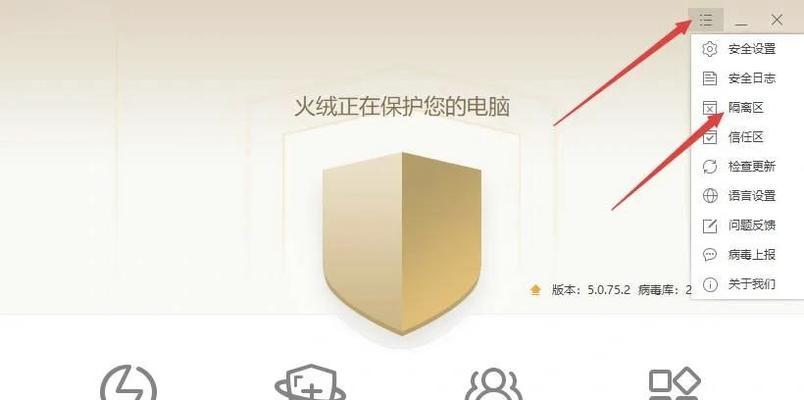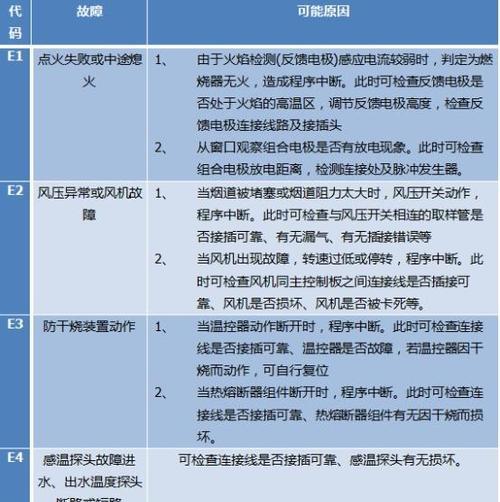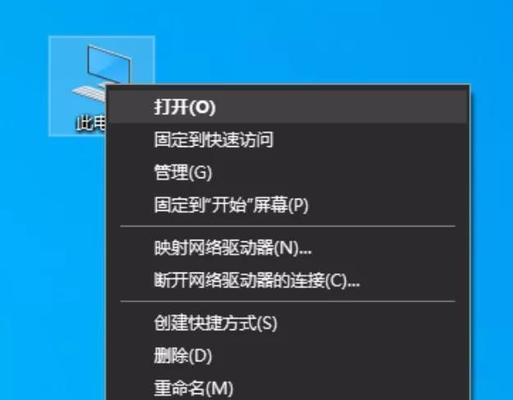在使用电脑的过程中,许多人都遇到过电脑黑屏却只显示鼠标的情况,这种现象不仅令人困惑,还可能影响到日常的工作与学习。今天,我们来深度探究这个问题的可能原因,并提供一些实用的解决方案。通过本文,你可以了解到导致电脑黑屏仅显示鼠标的相关故障原因,并掌握如何一步步排除问题,有效恢复电脑的正常运作。
故障原因分析
1.系统软件冲突
键盘和鼠标响应,但屏幕无显示,这可能是由于最近安装的软件与系统产生了冲突。此情况通常发生在安装新驱动程序、软件更新或系统补丁后。
2.硬件故障
电脑硬件出现问题,如显卡故障、内存条不稳或电源问题,都可能导致黑屏仅出现鼠标的情况。
3.显示器连接问题
显示器与电脑之间的连接线可能接触不良或损坏,或者是显示器本身故障,导致无法正常显示电脑输出的图像。
4.系统文件损坏
Windows系统文件损坏是另一常见原因,系统文件的损坏可能会导致启动时出现问题,从而出现只有鼠标的黑屏现象。
5.BIOS设置不当
错误的BIOS设置也可能引起电脑黑屏只显示鼠标的现象,比如超频设置过高或启动顺序不当。
如何诊断故障?
a.检查显示器连接
确认显示器电源已开启,并检查显示器连接线是否牢固连接在电脑和显示器上。
b.安全模式诊断
尝试重启计算机,并在启动过程中按F8键(部分电脑可能是其他键)进入“安全模式”,或尝试“最后一次正确的配置”。如果在安全模式下屏幕正常,问题可能与最近安装的软件或驱动有关。
c.检查硬件
关闭电脑电源,打开机箱检查硬件是否安装正确、牢固。可以尝试重新安装显卡、更换内存插槽或检查电源线是否正常。
d.检查BIOS设置
重启电脑,按相应键进入BIOS设置,检查启动顺序是否正确,超频等高级设置是否不当。
问题解决方法
1.修复系统文件
如果怀疑系统文件损坏,可以使用系统文件检查器(SFC)扫描并修复损坏的文件。在命令提示符(管理员)中输入命令`sfc/scannow`。
2.更新或回滚驱动程序
可能需要更新或回滚视频驱动程序和主板驱动程序。进入设备管理器进行更新或回滚操作。
3.恢复系统
若系统文件无法修复,且问题出现在最近的系统更新后,可以尝试通过系统恢复功能回滚到更新前的状态。
4.检查硬件
如果硬件检查无果,可能需要专业的硬件检测工具来深入诊断。如果某个硬件损坏,则需要更换相应的硬件。
5.调整BIOS设置
如果问题发生在调整BIOS设置后,可以尝试重置BIOS到出厂设置,或对照主板手册仔细调整相关设置。
预防措施和维护建议
为了避免电脑黑屏仅显示鼠标的问题再次发生,应当定期进行系统更新,及时备份重要数据,并保持稳定的工作环境。同时,要养成定期检查硬件连接和清理电脑内部灰尘的习惯,确保硬件健康运行。
电脑黑屏仅显示鼠标是一个可以解决的问题,关键在于准确地诊断问题根源。一般情况下,通过上述步骤排查故障原因之后,大多问题都能够得到有效解决。记住,在遇到类似问题时,保持冷静,一步一步按照诊断流程操作,往往能够找到故障所在并将其修复。如果问题依旧无法解决,建议联系专业的电脑维修服务以获得进一步的帮助。